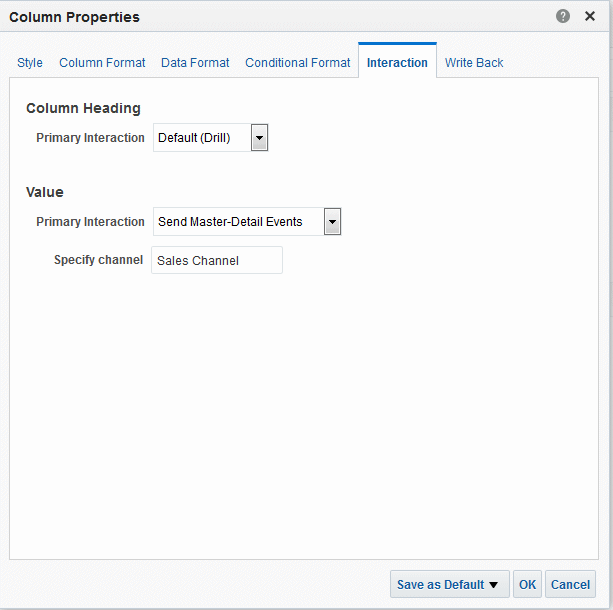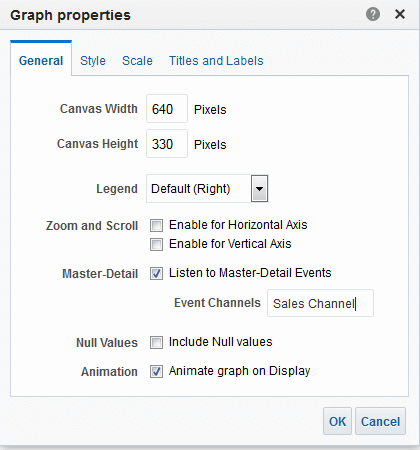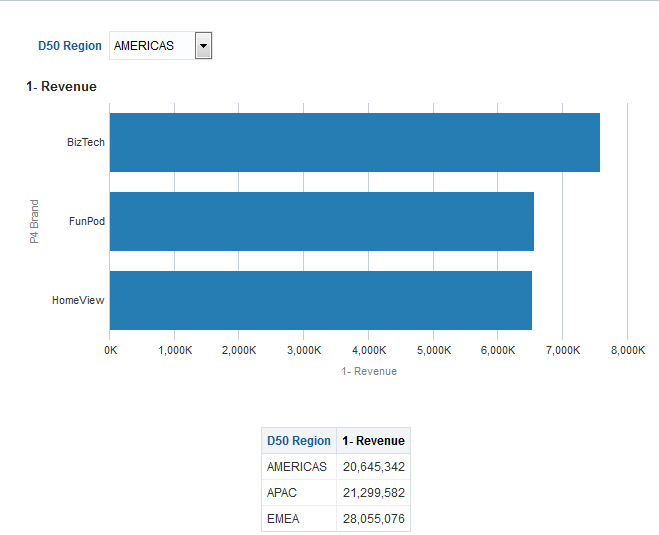마스터-디테일 관계로 뷰 링크
마스터-디테일 관계에서 뷰를 연결하려면 마스터 뷰와 디테일 뷰를 정의해야 합니다.
마스터-디테일 링크에 대한 자세한 내용은 뷰의 마스터-디테일 링크란?을 참조하십시오.
마스터-디테일 관계로 링크된 테이블 및 그래프 예
테이블 및 그래프를 링크할 수 있기 때문에 데이터 포인트 간 관계가 명확합니다.
이 예에서 Regional Sales Master View 테이블은 마스터-디테일 관계에서 Regional Sales View Detail View 그래프에 연결됩니다.
Regional Sales Master View 정보
Regional Sales Master View는 지역 판매 정보를 분석할 수 있는 일련의 열을 제공합니다.
마스터 뷰의 분석에는 D50 Region 및 1 - Revenue 열이 포함되어 있습니다. 1 - Revenue 열은 다음 그림에 표시된 것처럼 마스터 열로 설정되었습니다. 마스터 뷰로 추가된 뷰는 테이블입니다.
Regional Sales Detail View 정보
Regional Sales Detail View는 지역의 판매 세부정보를 분석할 수 있는 일련의 열을 제공합니다.
디테일 뷰의 분석에는 D50 Region, P4 Brand 및 1 - Revenue 열이 포함되어 있습니다. 디테일 뷰로 추가된 뷰는 세로 막대 그래프이며 다음 그림에서와 같이 Sales Channel에서 마스터-디테일 이벤트를 수신하도록 설정되었습니다.
D50 Region 열은 디테일 열로 사용하도록 설정되었습니다. 이 작업은 그림 4–36과 같이 D50 Region 열을 [레이아웃] 창의 [그래프 프롬프트] 놓기 대상으로 끌어 놓아서 수행되었습니다. 그런 다음 D50 Region 열은 테이블의 페이지 모서리에 표시됩니다.
Regional Sales Master View와 Regional Sales Detail View의 마스터-디테일 링크 작동 방식
마스터-디테일 링크를 사용하면 마스터 뷰와 디테일 뷰 데이터 포인트를 단일 계산에 결합할 수 있습니다.
사용자가 Regional Sales Master View에서 AMERICAS 지역에 대해 수익이 포함된 셀을 누르면 뷰가 Sales Channel에서 마스터-디테일 이벤트를 전송하고 마스터-디테일 이벤트 정보 D50 Region = AMERICAS를 전달합니다.
Sales Channel에서 수신 대기 중인 Regional Sales Detail View는 마스터-디테일 이벤트 정보를 수신하고 검토합니다. 이 디테일 뷰는 그림과 같이 D50 Region 열이 해당 페이지 모서리의 열과 일치하는지 확인하고, 페이지 모서리를 AMERICAS로 업데이트하고, 전체 뷰를 새로 고칩니다.